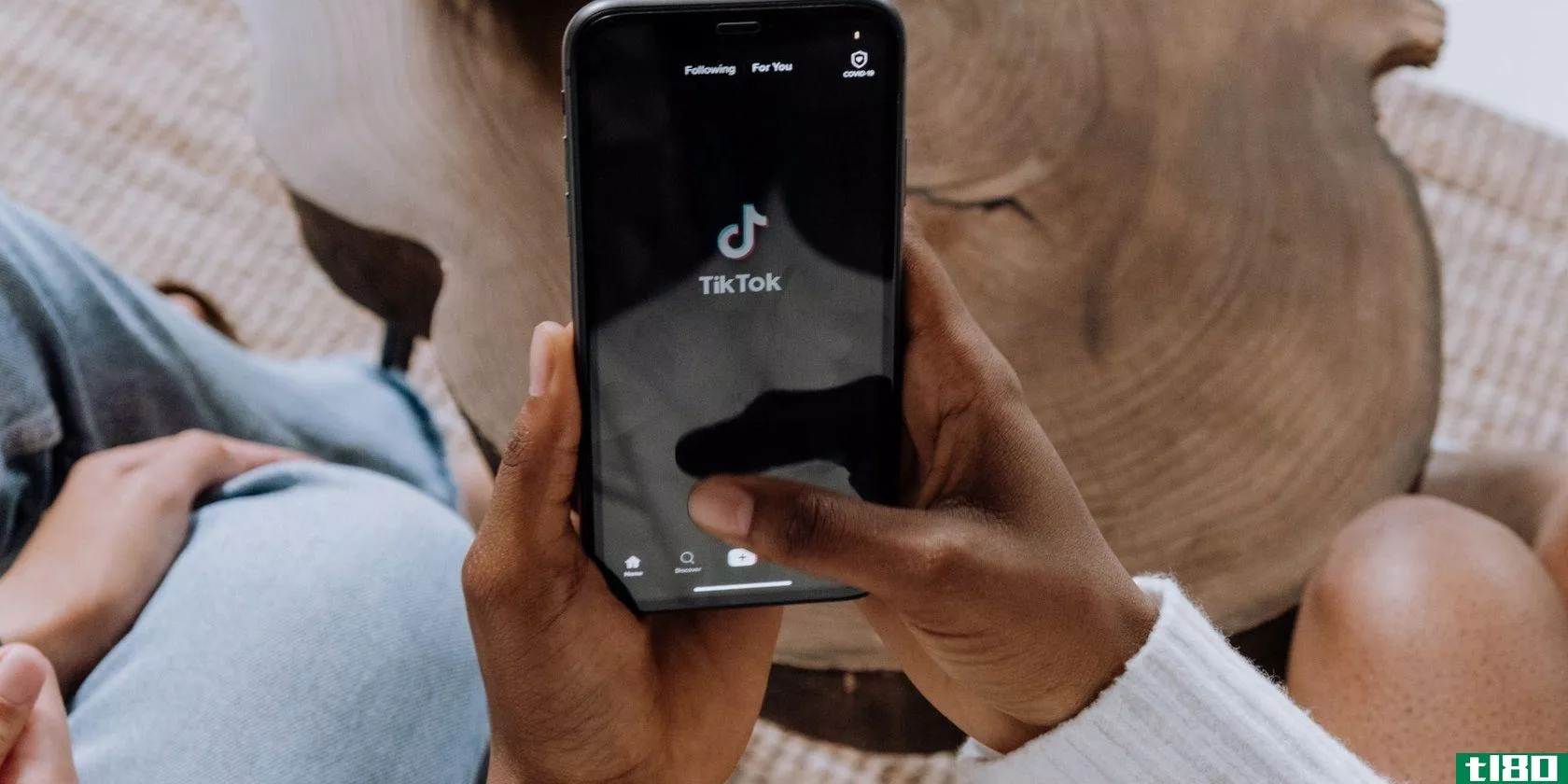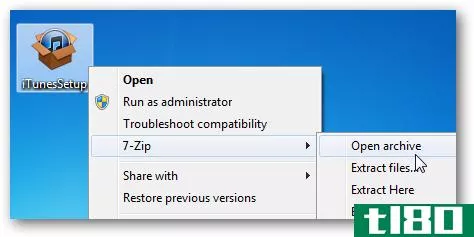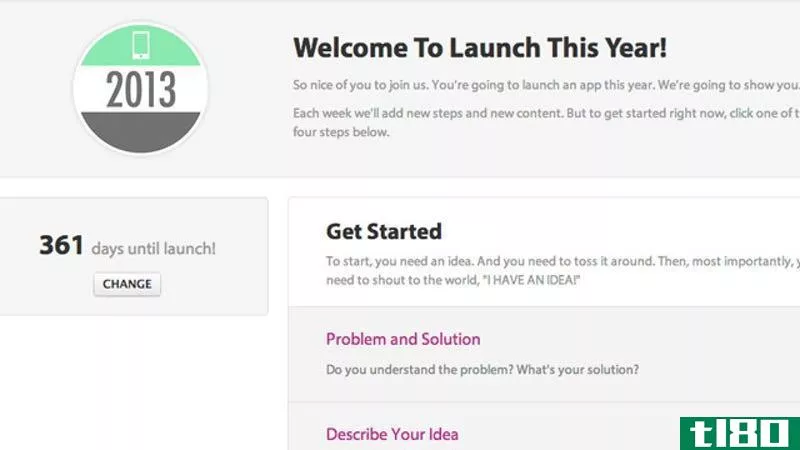数字化生活的分步指南

你日益数字化的生活方式让你的模拟媒体尘封。把它从过时中拯救出来,让你的生活数字化。
本指南涵盖了许多不同类型的媒体,因此请跳到您最感兴趣的部分:
- 纸张
- 图像
- 音频
- 视频
- 储存和组织

纸张
吉娜的完整指南去无纸化的细节如何避免积累更多的纸张。在这里我们将以这些原则为基础,同时也将讨论如何消除您已有的论文。
移动应用程序,如DocScanner(iPhone/Android),可用于移动和临时文档扫描。然而,如果你真的要实现无纸化的飞跃,你就需要一台真正适合这份工作的扫描仪。如今,随着廉价多功能打印机的普及,您可能已经有了一台。许多多功能不仅有一个平板扫描仪,但单张纸文件扫描仪以及。此外,如果您可以扫描到SD卡(或其他闪存介质),您的扫描仪甚至可以在不连接到计算机的情况下为您创建多页PDF。如果不是或者你只是想全力以赴,有很多扫描仪是专门为你设计的。下面是一个简短的列表:
- 富士通的ScanSnap S1300使PDF创建变得简单,是无纸化社区的最爱(另请参阅我们在S300上的帖子,它的前身。)
- 佳能的imageFORMULA P-150是一个非常好的便携选择,特别是对于Evernote用户。
- 显然,Doxie是一个注重预算的选项,它与云很好地集成。
找到一个用过的单张纸扫描仪总是一个很好的方法来节省一些钱,当你完成扫描你的文件,你可以随时**它自己收回一些成本。
扫描软件是过程中的另一种选择,有几种:
- Adobe Acrobat(Windows/Mac OS X)将文档扫描为PDF格式,并可以执行光学字符识别(OCR)。
- VueScan(Windows/Mac OS X/Linux)支持1500多个扫描仪,可以保存为PDF格式,并提供****版。
- MacOSX10.6SnowLeopard的图像捕获可以将扫描保存为PDF文档并执行视觉调整。它随操作系统免费提供。
- Microsoft Office(Windows)可以扫描单个页面或其专有的MDI格式,还可以执行OCR。
- 如前所述,您还可以使用多功能打印机内置的软件。
无论你选择什么,你都会发现,你不可能用完全相同的方式来处理所有的论文。你要考虑以下几点:
- 您将扫描的不同类型的纸张,以及您的扫描仪是否可以处理每种尺寸的纸张。
- 无论您是否要扫描彩色文档和打印在非白纸上的文档。
- 如果您需要能够执行OCR的软件。
- 如果你需要扫描双面材料。
- 要扫描的文档类型。例如,它们都是打字的文本文档,还是你也会扫描手写的笔记?
虽然几乎不可能涵盖你可能遇到的每种类型的纸张,下面是一些常见的品种和如何处理它们的提示。
笔记在笔记本电脑上记笔记可能是最简单的方法,以消除纸张从一开始,但它并不总是可能的。如果你必须在纸上做笔记,或者你喜欢它,你可以选择使用智能笔设备,手动扫描你的笔记或两者兼而有之。
如果您选择了数字笔,如LiveScribe Pulse、Logitech io和IRISNotes,则可以在书写时捕获手写笔记。有些软件可以把你的笔迹转换成打字文本。
当你有一个笔记本的时候,扫描可以是一个拖拉,但是带有可移动或撕掉页面的笔记本是一个简单的方法,只需将笔记添加到你的单张纸扫描仪。如果你有一个传统的笔记本,但是,有一个技巧,删除页面干净,容易。
扫描便笺时要记住的最后一件事是,您的扫描仪是否能够自己处理双面页。如果做不到,你就得自己手动扫描页面的每一面,或者在写笔记时只使用纸张的一面。
收据扫描已经变得特别流行,因为它提供了所有的好处时,你的税。收据在保修索赔中也很重要,有时在转售旧产品时也很重要。它们很容易丢失,所以数字拷贝非常方便,尤其是在公式中引入OCR时。能够搜索收据中的文本可以使您快速而简单地找到所需的信息。
因为有些收据特别长,不是所有的单张纸扫描仪都能处理。整洁使一些产品设计来处理收据。还有一些移动应用程序,比如QuickPic和JotNot Scanner,可以在旅途中扫描收据。
如果因为收据的尺寸而在扫描时遇到问题,一种解决方法是将收据切成适合8.5x11标准纸张的碎片,然后用胶带粘在上面。这将给扫描仪,无论是单张纸或平板,一个大小,它承认。
名片名片扫描会带来一些与收据相同的问题。如果你已经有一个大的收集,你可能已经注意到大小和材料可以变化很大。你甚至可能会得到圆形卡片。虽然你可以使用许多相同的技巧,你会与收据,有很多专用的名片扫描仪。由于名片有时会采用奇怪的形式,有时你可能会发现,即使是**相机,相机的效果也最好。有许多移动应用程序可以处理名片扫描。WorldCard Mobile(iPhone)、scanR(iPhone/Android/Blackberry/Nokia S60)和ScanBizCards(iPhone)是几个选项。
手册将说明书数字化的奇妙之处在于你通常不必这样做。大多数手册可以从产品**商的网站下载。如果您无法通过搜索产品代码找到它们,您可以通过搜索手册上打印的代码来获得好运。许多手册会在正面或背面显示一串数字。搜索这些,你可能会找到你要找的PDF文件。
阅读材料(书籍、剧本等)很可能你还不能将你的全部文学作品数字化。浏览一本书比你要处理的任何事情都要复杂得多。维基百科非常详尽地概述了这个过程,像Atiz这样的公司提供了复杂的设备和软件来完成这项工作,但是DIYBookScanner.org会帮你自己完成。讲师和埃里克麦克各自提供自己扫描教科书的教程。
当然,你不必总是自己扫描书籍。Dreamhost的ePubBud免费将您孩子的书籍数字化。谷歌图书(googlebooks)已经扫描了几本在线免费提供的图书。互联网档案,免费电子书和其他提供免费的数字文学以及。
单张音乐单张音乐可以像任何其他单页或多页文档一样进行扫描,但是需要注意的是,一些单张纸扫描仪可能会在更复杂的文档中引入瑕疵。在某些情况下,平板扫描仪可能更好。
或者,您可能根本不必扫描乐谱。许多特定于乐器的MIDI文件可以转换为可播放的乐谱。大多数排序软件都提供了将MIDI数据视为乐谱的选项,Sibelius和Finale等产品可以导入MIDI文件进行进一步的排列。MIDINotate(Windows)和Rosegarden(Linux)是更简单的选择,苹果的GarageBand(Mac)可以轻松地导入MIDI数据并将其显示为乐谱。如果你根本不想安装任何软件,8notes.com还提供免费的在线转换器。

图像
现在的数码相机拍摄的不仅仅是照片。数码照片带有可交换图像文件格式(EXIF)数据,在某些情况下还带有位置信息。旧照片只是照片,但幸运的是像betterfinderattributes(Mac)、XnView(Windows)和jhead(Linux)这样的软件可以帮助将EXIF数据添加到扫描的图像中。
实际上扫描图像也是一个挑战。一些单张纸扫描仪可能会导致照片中出现瑕疵,因此平板扫描仪可能是更好的选择。扫描本身有自己的一系列问题。扫描后,您可能需要纠正颜色和图像方向。你需要选择一个合适的解决方案。另外,如果你用平板扫描仪扫描几张照片,你需要把每张照片分开。图像检测和方向校正是一些较新的扫描软件通常可以自动处理,但一定要在作出您的图像扫描软件选择。你选择的分辨率也很重要,但是如果你扫描的是低分辨率的照片,DPI设置越高也没什么区别。300 DPI是一个很好的最小值(大约相当于一张200万像素的照片),但是600 DPI(大约相当于一张800万像素的照片)通常是照片扫描的最佳点。
一旦你的照片被扫描,你可能想把它们带到Photoshop(或其他图像编辑软件)来清理和锐化它们以及正确的颜色。更进一步,看看凯文的十大照片修复和图像编辑技巧。
底片和幻灯片扫描底片和幻灯片比你的普通图像要复杂一些,因为光需要穿过胶片才能以数字方式捕捉图像。专用的负片和幻灯片扫描仪存在,但平板扫描仪与透明适配器将工作得很好。
因为扫描底片和幻灯片需要放大一个微小的图像,所以灰尘会成为一个大问题。你不想真的触摸负片或幻灯片,但你可以用压缩空气罐除尘。每次扫描时,您还需要清理扫描床,以避免灰尘。压缩空气也可以在这里工作,但防尘布也非常有效。
在执行实际扫描时,扫描仪附带的软件可能是您的最佳选择。你需要特别选择你要扫描的内容,因为你不一定要扫描负片,而是要扫描负片的正片。一旦你的扫描完成,你可以像对待任何其他图像一样对待它。

音频
大多数人都知道如何翻录CD,但处理旧媒体可能是一个更大的挑战。此外,保持一个数字音乐收藏往往意味着留下专辑艺术品,抒情书和更多,但它没有必要。
相册艺术和小册子寻找相册艺术现在很容易。谷歌图片、亚马逊或albumart.org搜索通常会显示你要找的内容。甚至iTunes也可以自己找到专辑的艺术作品。另一方面,小册子更难买到。由于iTunes在相册中添加了数字小册子,而且这些数字小册子是PDF格式的,因此您可以扫描CD中的附带资料,并将其附加到iTunes中相应的相册中。
本指南的纸张和图像部分全面介绍了扫描,因此假设您已在小册子中进行了扫描。将其添加到iTunes的过程与任何其他兼容文件相同:将其拖到iTunes库中,或从“文件”菜单中选择“添加到库”,然后选择扫描的PDF。剩下的唯一一步是编辑ID3标签以匹配相应的相册。要做到这一点,只需选择您刚刚导入的PDF,选择“文件”菜单中的“获取信息”,然后键入您希望PDF出现在其中的相册的名称。这将导致PDF与音乐一起出现在“唱片集”视图中,并在搜索特定唱片集时显示。
盒式磁带实际上很容易数字化。因为大多数盒式磁带播放机提供1/8“立体声输出,大多数台式机和笔记本电脑也提供1/8”立体声输入,所以你可以买一根便宜的1/8“立体声电缆,将两者连接在一起。您可以使用任何能够在计算机上录制音频的软件来捕获盒式磁带播放机的输出。只需在盒式磁带播放机上按“播放”,然后在您选择的音频软件中录制即可。
当然,这个过程比单纯的录音要复杂一些。你最终得到的数字录音可能不符合你的标准。在分别导出每个音轨之前,如果不是每个音轨单独输出,您至少要规范化录制的音频级别。还有一些工具,比如BIAS SoundSoap,可以帮助消除录音中的缺陷,比如crackle和hum。Roxio Spin Doctor是一款帮助简化整个过程的软件。如果您需要录制音频的免费应用程序,Audacity可用于Windows、Mac和Linux。
有关盒式磁带数字化的更多信息,请查看Rick Broida的帖子。
LPs数字化您的旧LPs是一个类似的过程,但您需要一个数字转盘或前置放大器使用现有的一个。艺术USB留声机加v2是一个USB前置放大器,绕过了对您的计算机上的音频输入的需要。然而,如果你喜欢使用你的电脑的音频输入和标准前置放大器,这将工作得很好。

视频
当模拟音频重新流行时,磁带正在成为视频世界中一种丢失的格式。随着许多数字格式完全放弃磁带,将旧媒体数字化变得越来越困难。
磁带(VHS、Hi8等)模数视频转换器是将旧磁带数字化的最常用工具。实际上,您的DV摄像机可能具有转换功能。如果你可以输入复合音频和视频或s-视频到你的数码相机,你可以用它来数字化几乎任何模拟源。所有你需要得到它到你的电脑是软件,可以处理DV流。在过去的十年里,几乎所有的视频编辑软件都可以捕获DV,所以你不会很难找到什么。苹果的iMovie和Final Cut Express/Pro(Mac)、Windows Movie Maker(Windows)和Kino(Linux)只是几个例子。如果没有DV摄像机,也可以使用带有复合输入的电视调谐器卡或专门用于转换模拟视频的DV桥。有关更多信息,Videohelp.org将更详细地介绍模数转换过程。
虽然较新的录像格式倾向于避免或尽量减少使用过程中质量下降的隐患,但VHS磁带并不能提供这种奢侈。您可能会发现,当数字化特别是破旧的VHS磁带时,数字信号会因为一些轻微的抖动而中断。这是由于VHS磁带上的时间码中断造成的。解决这个问题最简单的方法是获得一个高质量的,专业的VHS甲板与时基校正器。时基校正器将生成时间码而不是实际的磁带,这将防止抖动。虽然这些甲板曾经相当昂贵,你现在可以在网上找到他们使用相当合理的价格。
大多数模拟视频格式都可以通过转换器进行数字化,但对于Hi8磁带,您还有另一种选择。索尼发明了Digital8摄像机,它能够将相机中的Hi8磁带数字化并输出DV信号。
虽然到目前为止的建议是将视频保存在DV编解码器中,但有了足够的视频,您将需要大量的磁盘空间来存储它。如果你对更激进的压缩感到满意,那么用MPEG4或H.264编码新的数字化视频将有助于节省大量空间。以大约2mbps的数据速率和192kbps的音频数据速率进行编码,可以为您提供更小的文件和可以忽略不计的质量损失。
DVD DVD还没有走向过时,但是如果你想备份你的DVD收藏,可以在便携式媒体播放器上进行复制,或者只是有一个完全基于文件的电影收藏,你需要翻录它们。Lifehacker在以下文章中非常广泛地讨论了DVD翻录的话题:
- 把你的电脑变成一个翻录DVD的怪物
- 最佳DVD翻录工具:手刹
- 五大最佳DVD翻录工具
- 自动刹车自动翻录DVD
- 十大免费视频开膛手,编码器和转换器

储存和组织
如果你已经做到了这一点,我们已经讨论过创建大量的文件。有了成千上万的新文档、图片、歌曲和视频,你就需要一个计划来让事情井井有条。最终这将由你来定义,但存储选项将帮助你决定你将如何处理新的数字化生活。
本地存储最简单的存储方法是购买一个大的外部硬盘,并将文件组织在一个简单的文件夹结构中。好处是它的简单性。缺点是你没有后援。如果您不打算将文件存储在任何联机位置,您至少需要购买冗余存储,这样硬盘故障就不一定会导致数据丢失。配置RAID阵列是实现这一点的更常见和最好的方法,但保留一个单独的副本也是一个好主意,因为RAID提供了数据奇偶校验,但不一定是备份。如果你有一个单独的备份,把它存储在一个防火保险箱或你家外面的某个地方会降低丢失数据的风险。
如果你想和家里的其他人分享你的数字化生活,你可以考虑一个网络附加存储(NAS)设备。Data Robotics提供的解决方案非常简单,功能很少,而Netgear、Synology、HP、DELL、Seagate、Western Digital、Buffalo、Linksys、Iomega和其他公司提供的NAS设备功能更丰富,复杂程度各不相同。你也可以建立自己的。
云存储虽然本地存储在某种程度上是必要的,但保留本地备份却不是。有了优秀的在线备份工具,您可以****或只需花很少的钱,将数据存储在云中是另一种选择。在线存储不一定是本地驱动器的精确副本。使用备份服务存储数据的另一种方法是将媒体发布到社交媒体网站。视频和照片有多种选择。OfficeDrop(以前叫Pixily)托管您的文档。你不局限于使用传统的存储和承担相关的费用感谢许多免费和低成本的网站,为你处理它。交换?你可能不得不满足于低质量的数字化生活。
谈论存储就像和律师交谈一样:他们总是会给你一个保守的回答。很容易说,你需要保留所有东西的三份副本,并尽可能多地经历麻烦,以确保你永远不会丢失宝贵的数据。这种方法本身并没有错,但对许多人来说并不一定现实。在决定如何存储数字化生活时,一定要考虑到实际遵循的存储和组织过程。找到一个平衡点,使您能够保持数据安全,同时又不会因为太多的额外工作而感到压力。
尽管这本指南很全面,数字化你的生活是一个巨大的过程,永远不能涵盖一个单一的职位。如果你正在数字化你的生活或其中的任何一部分,并有一些贡献,请发表评论。
特别感谢肖恩·菲茨罗伊、丹·基拉姆和大卫·韦克斯的贡献。
- 发表于 2021-07-27 03:04
- 阅读 ( 162 )
- 分类:互联网
你可能感兴趣的文章
清洁windows10的最佳方法:分步指南
随着时间的推移,每一个Windows安装都会产生垃圾,占用空间并浪费资源。我们都忘记了定期维护,所以问题往往来自旧文件和程序。 ...
- 发布于 2021-03-11 03:36
- 阅读 ( 349 )
如何向tiktok视频添加文本:分步指南
你是刚刚加入TikTok并准备**第一个带字幕的视频,还是已经使用了一段时间的应用程序,但想直接在视频上键入一些有意义的文字,你觉得很困难? ...
- 发布于 2021-03-28 16:57
- 阅读 ( 224 )
无需额外膨胀软件安装itunes的分步指南
...unes10而不增加额外开销的优秀文章。今天我们将通过一个分步教程来了解如何进行最小安装。 苹果在几周前发布了itunes10,不幸的是,这并没有什么进步。上周,埃德•博特(edbott)撰写了一份非官方的指南,介绍如何在没有臃...
- 发布于 2021-04-13 07:11
- 阅读 ( 164 )
节奏跑分步指南
...认为这将标志着你跑步生涯的一个重大转折点。节奏跑的分步指南|力量跑杰森·菲茨杰拉德是一名2:39的马拉松运动员,也是USATF认证的力量跑教练。在这里获取他最新的教练建议和免费的伤病预防课程。顶部图片由Mascha Tace(Shut...
- 发布于 2021-05-17 06:24
- 阅读 ( 190 )
获得更好客户服务的分步指南
...不同,不幸的是,你不会总是有最好的客户体验。这只是生活的一个事实。但如果你坚持并牢记这些,你就应该能够尽可能地保持清醒。有没有你自己的有效处理****的小贴士?在评论中与我们分享。
- 发布于 2021-05-21 00:27
- 阅读 ( 103 )
获得更好技术支持的分步指南
...看看是否能解决问题之前,先清除几GB的数据,让自己的生活更轻松。这也可以帮助您确定是否有导致问题的故障硬盘驱动器。这些东西不会一直解决你所有的问题,但是如果你在给别人打电话之前检查这些东西,你可以在第一...
- 发布于 2021-05-21 09:01
- 阅读 ( 106 )
今年的发布是构建移动应用程序的分步指南(我们收到了邀请)
如果你一直想创建一个移动应用程序,但不知道从哪里开始,今年推出可以帮助你最终开始。这个网站就像一个交互式的工作簿和工具箱,它可以让你从构思到在应用商店中发布应用程序。每周,Launch This Year都会添加新的步骤...
- 发布于 2021-05-25 02:18
- 阅读 ( 133 )
不管你的能力如何,你都可以(认真地)自己修车
...,套筒,扳手,螺丝刀如何自行更换传动带或蛇形皮带(分步指南)。更换电池和交流发电机如何知道你的交流发电机或电池需要更换:如果你的车没有翻车和你的配件没有通电,两个可能的罪魁祸首是电池和交流发电机。你可...
- 发布于 2021-05-27 09:27
- 阅读 ( 219 )
2010年最受欢迎的操作指南
...情变得简单:建立一个非极客可以使用的极客媒体中心。数字化生活的分步指南如果你的模拟媒体正在收集灰尘,或者你希望它是我们数字化你生活的指南,那么我们的目标就是将它从过时中拯救出来。使用ubuntulivecd像法医专家...
- 发布于 2021-07-25 18:36
- 阅读 ( 161 )